QTTabBar: Mukauta Exploreria välilehdillä ja navigointiominaisuuksilla
Windows File Explorer on kulkenut pitkän tien. Vaikka se tarjoaa paljon ominaisuuksia, jos haluat silti muokata sitä edelleen, voit käyttää ilmaista ohjelmaa nimeltä QTTabBar . Tämä ohjelmisto parantaa Explorer -kokemusta lisäämällä nopean pääsyn työkaluja. Tässä viestissä jaamme kaikki QTTabBarin(QTTabBar) tarjoamat ominaisuudet.
QTTabBar – Mukauta Exploreria
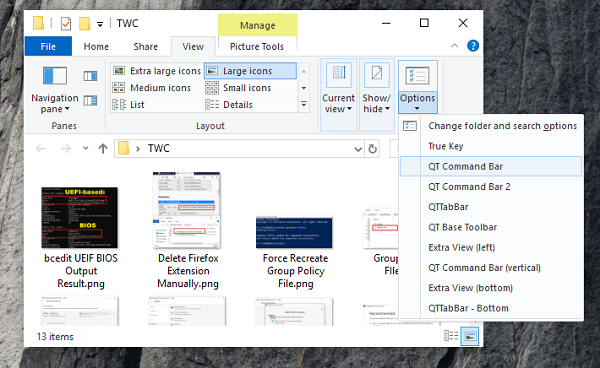
Asenna ydinohjelma ja päivitä sen uusimpaan versioon, käynnistä Windows Explorer . Ota tämä ominaisuus käyttöön avaamalla Windowsin Resurssienhallinta(Windows Explorer) ja siirtymällä Näytä-välilehteen(View Tab) ja napsauttamalla sitten vaihtoehtoja.
Kuten aiemmin sanoin, QTTabBar parantaa Exploreria lisäämällä välilehtiä ja lisäämällä pikavalintapainikkeita, joiden avulla voit suorittaa joitain toimintoja, jotka yleensä kestävät 3-4 askelta hiiren napsautuksella. Tutkitaan niitä yksitellen.
Se, mistä pidin siinä, on joustavuus ja kyky käyttää sitä yksittäisten käyttäjien mieltymyksillä. Se on erittäin konfiguroitavissa ja hyödyllinen päivittäisessä käytössä. Älä häiritse Windows XP :n kaltaista käyttöliittymää. Sen käyttämisestä saamasi kokemuksella on merkitystä.
QT-komentopalkki
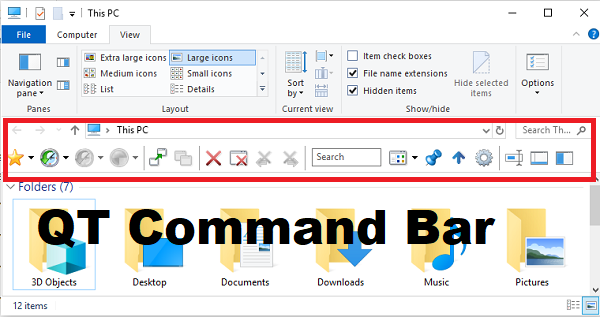
- Kirjanmerkkikansio.
- Aivan kuten selainhistoriassa, siirry taaksepäin ja eteenpäin äskettäin käytettyihin kansioihin.
- Sulje aktiivinen välilehti, nykyinen välilehti, sulje välilehdet vasemmalla ja oikealla.
- Kiinnitä välilehdet
- Vaihda "Lisänäkymä".
Voit myös mukauttaa tätä komentopalkkia lisäämällä kuvakkeita, erottimen, muuttamalla kuvakkeen kokoa, lukitsemalla työkalurivin, valitsemalla vetämällä ja pudottamalla alikansioihin sen hierarkkisen navigointiominaisuuden avulla.
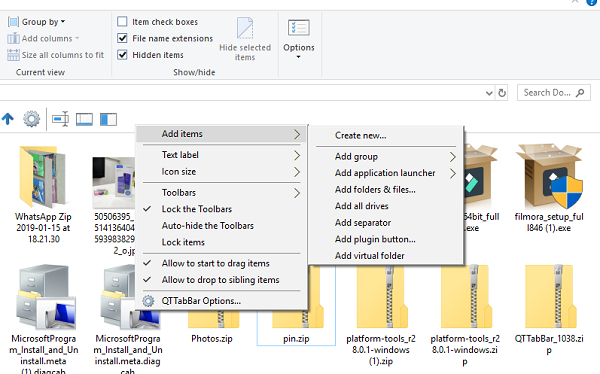
Se siirtyy ohjelman eniten käytettyyn tilaan välilehtinäkymän kanssa. Jos sinun on navigoitava usein kansioiden välillä, tämä säästää paljon aikaa päivittäin.
QTTabBar/QTTabBar pohja
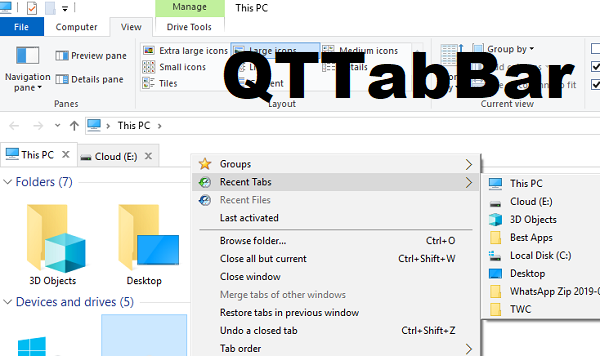
Jos haluat luoda välilehtiä Explorerissa, ota QTTabBar käyttöön ja paina ctrl+sarkain. Se lisää selaimen kaltaisia välilehtiä, joissa voit avata eri kansioita kussakin niistä. Kun napsautat mitä tahansa kansiota hiiren kakkospainikkeella, voit avata sen välilehdellä, toisessa näkymässä tai uudessa ikkunassa. Ota QTTabBar Bottom käyttöön, (QTTabBar Bottom, ) jos haluat, että välilehdet ovat käytettävissä Explorerin alaosassa.
QT Command Bar-Vertical/QT Command Bar 2
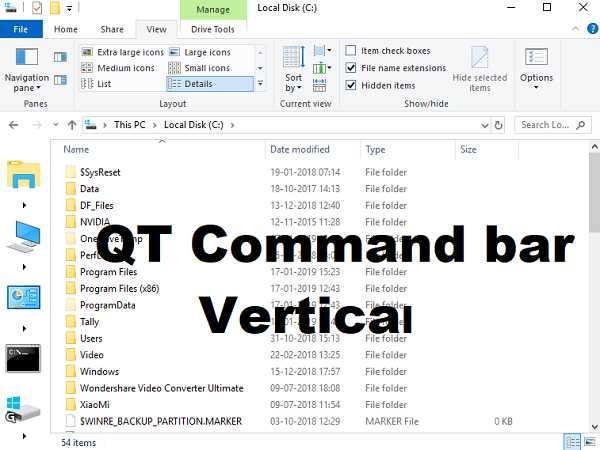
Se mahdollistaa pääsyn kansioihin, tietokoneelleni, vanhaan ohjauspaneeliin, komentokehotteeseen(Command Prompt) ja kaikkiin kiintolevylläsi oleviin asemiin. Koska käytössäsi on hierarkkinen navigointi, voit jatkaa navigointia alla oleviin kansioihin ja säästää paljon napsautuksia.
Lisänäkymä vasemmalta/ylimääräinen näkymä alhaalta
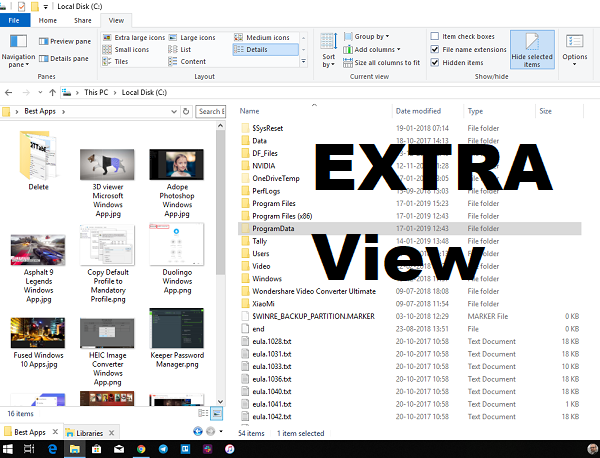
Se on kuin Windowsin Resurssienhallinta(Windows Explorer) , mutta suurempi näkymä. Näet esikatselun kuvista, kansioista ja niin edelleen. Todellinen käyttö on siinä, että sinulla on kaksi Windows Exploreria vierekkäin, ja sitten voit siirtää tiedostoja niiden välillä.
QTTabBar-kokoonpano
Kun otat QT-komentopalkin(QT Command Bar) käyttöön , voit käyttää ohjelmiston asetuksia. Voit hallita jopa ohjelmiston pieniä ominaisuuksia. Se sisältää selattujen kansioiden, välilehtien, työkalurivien, tapahtumien, ulkoasun, kansion taustamuutosten, alikansiovalikon ja muiden historian hallinnan.
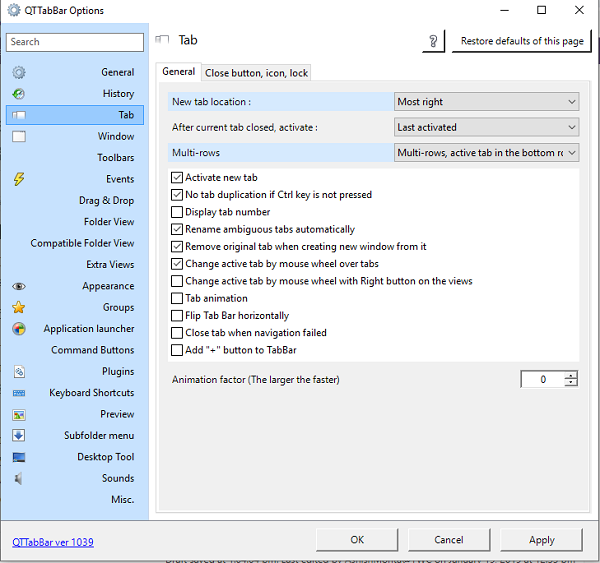
Tässä on luettelo joistakin ainutlaatuisista ominaisuuksista, jotka löysin QTTabBarista(QTTabBar) :
- Kiinnitä kansiot
- Kuvan esikatselu
- Se muistaa työpöydän kuvakkeiden sijainnit.
- Tukee pikanäppäimiä niiden välillä nopeaa navigointia varten.
- Käytä sitä sovellusten käynnistysohjelmana(Application Launcher) . Voit lisätä ohjelmia argumenttien ja työkansion kanssa.
- Luo(Create) ryhmiä eniten käytetyillä kansioilla, ohjaimilla ja järjestelmäkansioilla.
- Kopioi(Copy) kansion polku, nimi, kun sinulla on useita välilehtiä auki, voit kopioida niiden kaikkien polun.
Olin käyttänyt välilehteä(Tab) ja komentoriviä usein. Se useimmiten auttaa minua löytämään tiedostot ja kansiot paljon nopeammin verrattuna manuaaliseen menetelmään tai jopa hakuun. Vaikka vaihtoehdot ovat ylivoimaisia, ja sinun on käytettävä jonkin aikaa niiden oppimiseen. Voit ladata QTTabbarin(QTTabbar) sen kotisivulta.(homepage.)
Lue seuraavaksi(Read next) : Windowsin Resurssienhallinnan korvaukset ja vaihtoehtoiset ohjelmistot(Windows File Explorer replacements and alternative software) .
Related posts
Yksityiskohdat-ruudun näyttäminen Resurssienhallinnassa Windows 11/10:ssä
Poista Internet Explorer 11 käytöstä erillisenä selaimena ryhmäkäytännön avulla
Kontekstivalikon editorit: Lisää ja poista kontekstivalikon kohteita Windows 11:ssä
Internet Explorer End Of Life; Mitä se tarkoittaa yrityksille?
Windows-näyttö päivittää itsensä automaattisesti Windows 11/10:ssä
Keon lopettamisen poistaminen käytöstä korruption vuoksi Explorerissa Windows 10:ssä
File Explorer kaatuu tai jumiutuu, kun luodaan uusi kansio Windows 10:ssä
Kuinka ottaa vanha hakukenttä käyttöön Windows 10:n File Explorerissa
Automaattisen päivityksen poistaminen käytöstä Microsoft Edgessä tai Internet Explorerissa
Kuinka ottaa valintaruudut käyttöön tiedostojen ja kansioiden valitsemiseksi Windows 11/10:ssä
Windows 10 Lataukset -kansio: Poista ryhmittely ja lajittelu päivämäärän mukaan
Viimeaikaisten tiedostojen ja kansioiden tyhjentäminen Windows 11/10:ssä
Kuinka lopettaa tai tappaa explorer.exe Windows 11/10:ssä
Rekisterin selaaminen ja muokkaaminen Windowsin Resurssienhallinnassa
Explorer.EXE tyhjä viesti keltaisella huutomerkillä käynnistyksen yhteydessä
Vedä ja pudota -käyttöjärjestelmän käyttöönotto tai poistaminen käytöstä Windows 11/10:ssä
Salli tai estä ponnahdusikkunat Chromessa, Firefoxissa, Edgessä, Operassa ja Internet Explorerissa
Löydä kaikki Git-komennot yhdestä paikasta täältä Git Explorerista
Kuinka varmuuskopioida ja palauttaa pikakansioita Windows 11/10:ssä
Palaa takaisin Avaa komentokehote täällä Explorerin PowerShellin sijaan
